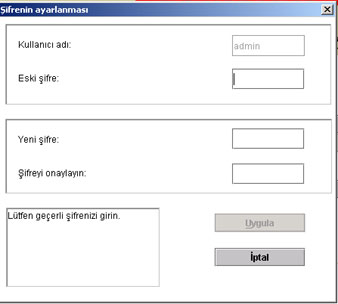İçindekiler:
EasyConfigurator Gelişmiş Özellikleri >
Ağ Geçidi Özelliklerinin Açıklaması
USRobotics SureConnect ADSL
Kablosuz Ağ Geçidi Kullanıcı Kılavuzu
Windows 95, 98, NT 4.0, Me, 2000, XP
Macintosh ve Linux
EasyConfigurator Gelişmiş Özellikleri
Bellenim Güncellemesi
ADSL Kablosuz Ağ Geçidiniz için yeni bellenimleri, düzenli olarak USRobotics İnternet sitesinden yükleyebilirsiniz: www.usr.com/support
Belleniminizi güncellemek amacıyla, İnternet sitesinden doğru bellenim sürümünü alıp alamayacağınızı ISS'niz ile kontrol edin. Bellenimi bilgisayarınızın sabit diskine kaydettikten sonra, USRobotics SureConnect ADSL Kablosuz Ağ Geçidi'nin bellenimi, EasyConfigurator'ün gelişmiş özellikler ekranını kullanarak güncellenebilir.
Windows Kullanıcıları: EasyConfigurator'a erişmek için Start (Başlat) ve Programs'a (Programlar) tıklayın ve USRobotics EasyConfigurator'ü seçin.
Macintosh ve Linux Kullanıcıları: EasyConfigurator'e masaüstünden erişebilirsiniz.
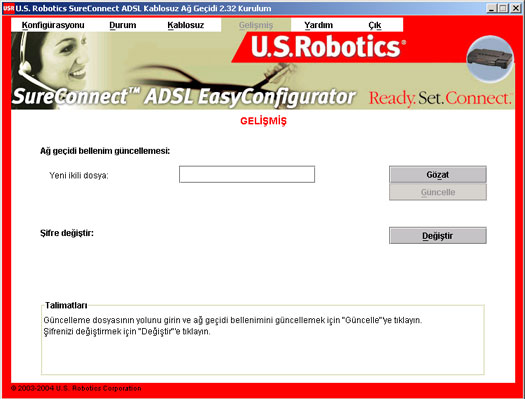
Gözat tıklayın. Sabit diskinizdeki bellenim dosyasının yolunu ve adını girin.
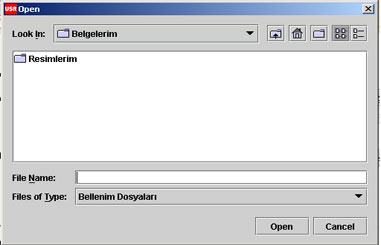
Open'a (Aç) tıklayın ve Upgrade'e (Güncelle) tıklayın. Ağ geçidinizin yeni görüntü ile güncellenmesi yaklaşık iki dakika sürecektir. İşlem tamamlandıktan sonra EasyConfigurator'ü kapatabilirsiniz. Güncelleme öncesi yapmış olduğunuz ayarlar değişmediğinden, ağ geçidini yeniden konfigüre etmeniz gerekmez. bu aşamadan itibaren İnternet'te gezinebilirsiniz.
Şifrenizin Değiştirilmesi
ADSL Kablosuz Ağ Geçidinizde kullanılabilir üç oturum açma hesabı bulunmaktadır: admin (yönetici), user (kullanıcı) ve support (destek). Aynı şekilde, bu üç hesabın varsayılan şifreleri şunlardır: admin (yönetici), user (kullanıcı) ve support (destek). admin (yönetici) hesabının şifresi, EasyConfigurator'ün Advanced Features (Gelişmiş Özellikler) ekranından değiştirilebilir.
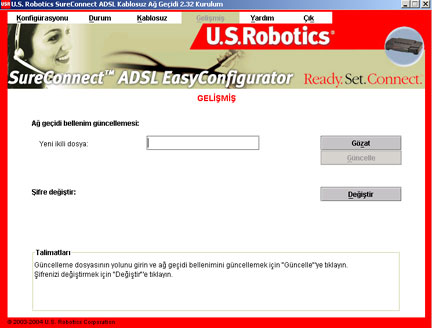
Değiştir tıklayın. Açılır bir pencere açılacaktır. Hem eski hem de yeni şifreyi girin. Apply'a (Uygula) tıklayın. Ağ geçidi otomatik olarak yeniden başlatılacaktır.